Другое
Скрытые игры в библиотеке Steam
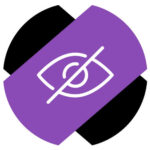 Чем дольше игрок пользуется Steam, тем больше становится его библиотека игр. Учитывая суммарное количество игр в сервисе, библиотеки могут насчитывать сотни, а то и тысячи, проектов. Некоторые из игр библиотеки хочется “закинуть на дальнюю полку”, чтобы иметь к ним доступ только в особых случаях. И Steam предоставляет такую возможность, позволяя скрыть игры в библиотеке пользователя.
Чем дольше игрок пользуется Steam, тем больше становится его библиотека игр. Учитывая суммарное количество игр в сервисе, библиотеки могут насчитывать сотни, а то и тысячи, проектов. Некоторые из игр библиотеки хочется “закинуть на дальнюю полку”, чтобы иметь к ним доступ только в особых случаях. И Steam предоставляет такую возможность, позволяя скрыть игры в библиотеке пользователя.
Оглавление
Как скрыть игры в Steam
Авторизовавшись в приложении Steam, перейдите в верхнем меню в раздел “Библиотека”.
Скрыть одну игру. В “Библиотеке” отображаются все игры, которые вам доступны. Чтобы скрыть одну из игр, нажмите на нее правой кнопкой мыши и в меню выберите пункт “Управление” — “Скрыть игру”.
Скрыть несколько игр. Когда необходимо скрыть несколько игр сразу, выделите каждую из них при помощи Ctrl, после чего нажмите правую кнопку мыши и выберите “Управление” — “Скрыть выбранное”.
Массово скрыть игры. Третий способ скрыть игры в Steam — выделить их массово. Например, это может быть полезно, если нужно скрыть все игры определенной серии. Найдите их при помощи поиска, далее нажмите на самую верхнюю игру в найденном списке, зажмите Shift и нажмите на последнюю игру в списке.
Далее стандартным способом скройте эти игры, нажмите на список выбранных проектов правой кнопкой, выберите “Управление” — “Скрыть выбранное”.
Эти способы позволяют скрывать игры в Steam массово или по одному проекту, в зависимости от потребностей.
Как посмотреть скрытые игры в Steam
Если потребуется доступ к играм, которые были скрыты в Steam описанными выше способами, есть несколько способов его получить.
Показать все скрытые игры. Находясь в библиотеке игр, в верхнем меню нажмите “Вид” — “Скрытые игры”.
Отобразится полный список скрытых игр.
Показать отдельные скрытые игры. Если вы знаете конкретную игру, которая есть на аккаунте, и ее нужно найти в библиотеке, можно воспользоваться поиском. Поиск отобразит в отдельном подразделе игры, которые скрыты, но находятся в библиотеке.
Как убрать игры из скрытых в Steam
Убирать игры из скрытых можно по одной или сразу массово по несколько штук.
Убрать из скрытых одну игру. Найдите в списке скрытых игр проект, который нужно из него убрать. Нажмите на него правой кнопкой мыши и выберите “Управление” — “Убрать из скрытого”.
Убрать из скрытых несколько игр. Выделите в списке скрытых тайтлов проекты, которые нужно убрать, используя клавишу Ctrl. Они в списке будут помечаться. Нажмите правой кнопкой мыши на одну из помеченных игр, выберите “Управление” — “Убрать выбранное из скрытых”.
Массово убрать игры из скрытых. Нажмите в списке скрытых игр на первый проект проект, который нужно убрать, а далее, зажав кнопку Shift, на последний. Выделятся все игры в этом промежутке. После этого нажмите правой кнопкой мыши на любую выделенную игру, выберите “Управление” — “Убрать выбранное из скрытых”.
Простые способы, описанные в этой статье, помогут навести порядок в библиотеке Steam.
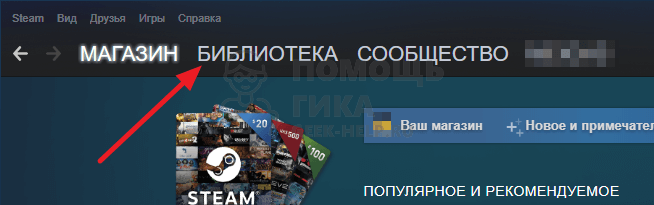
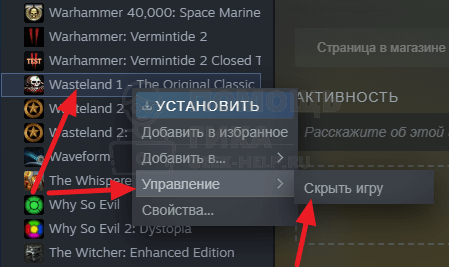
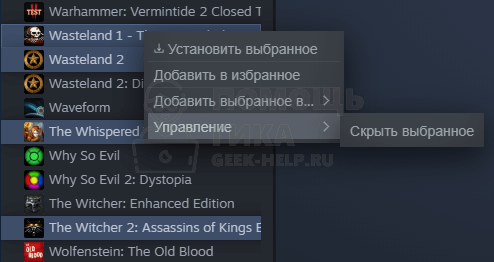
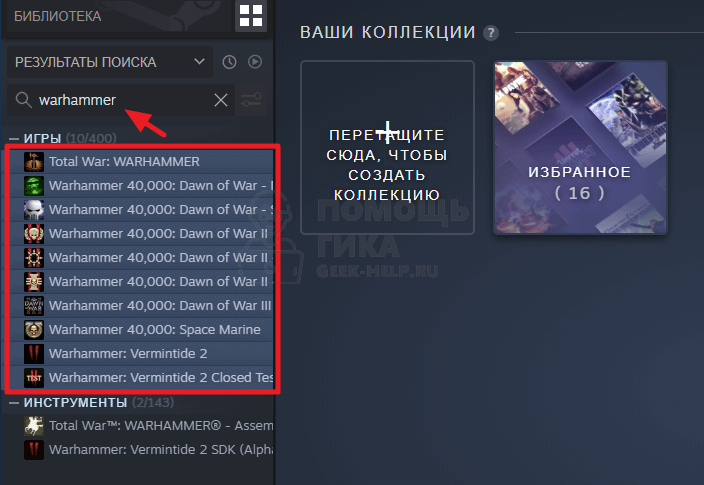
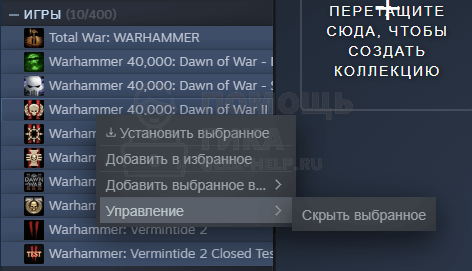

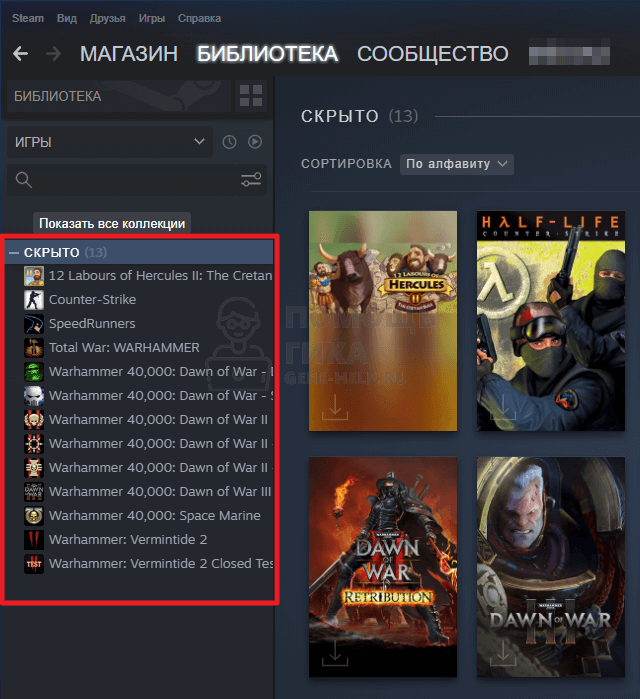

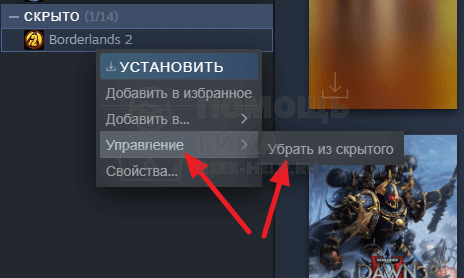
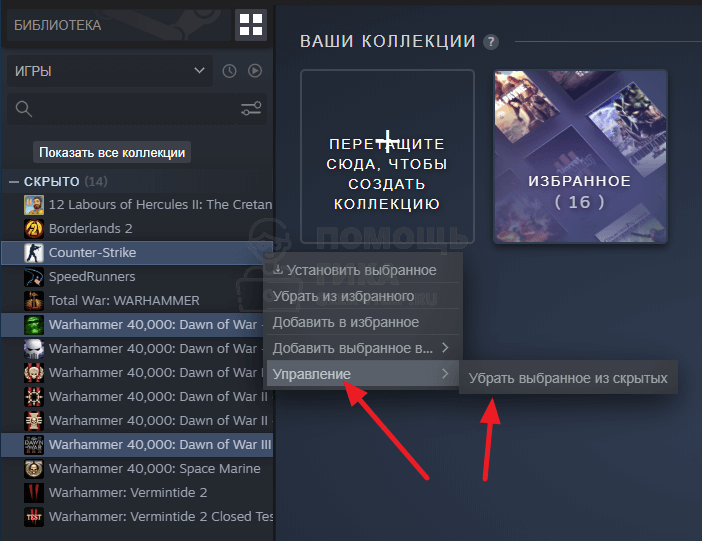
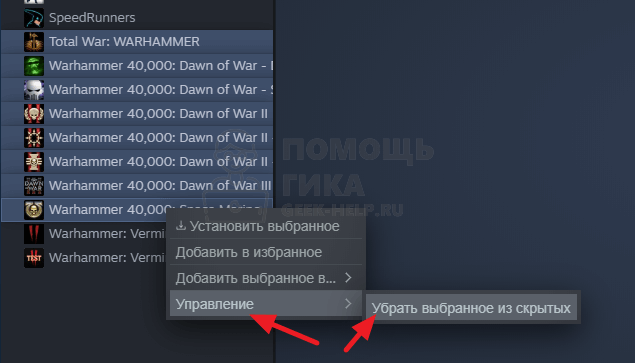
Комментарии и ответы на вопросы